 必讀: 系統已預載及設置好運費, 只須按啓用便可直接使用, 如您須個別修改運費, 才須依以下方法做去修改: 必讀: 系統已預載及設置好運費, 只須按啓用便可直接使用, 如您須個別修改運費, 才須依以下方法做去修改:
(預載好的運費, 都是以香港為寄出國家計算, 如是其他國家的賣家/ 想運費做優惠, 可自行修改)
運費修改教學(按金額)
在設定之前, 請先決定好自己銷售的國家, 營利有多少這樣會有助您設置運費!
(e.g.$500的貨物, 利潤是$150-$200, 貨重約1-2kg, 用 "本地平郵掛號" 運費成本是$27-37, 所以可免本地運費)
(e.g.$500的貨物, 利潤是$30-$50, 貨重約1-2kg, 用 "本地平郵掛號" 運費成本是$27-37, 所以不且免本地運費, 要買$1000才免費運)
必讀: 預載好的運費, 都是以香港為寄出國家計算, 如是其他國家的賣家/ 想運費做優惠, 請自行設置修改後才啟用
|
步驟1 |
銷售的國家 (按需要編輯)
 國別會出現在送貨地址選欄中 國別會出現在送貨地址選欄中
1. 控制台>系統設定
2. 國家設定
3. 可增加或刪除國別(代碼為2位的ISO Code*)
(一旦修改,必須同時修改"Zone"內的國別)
*不可重覆 |
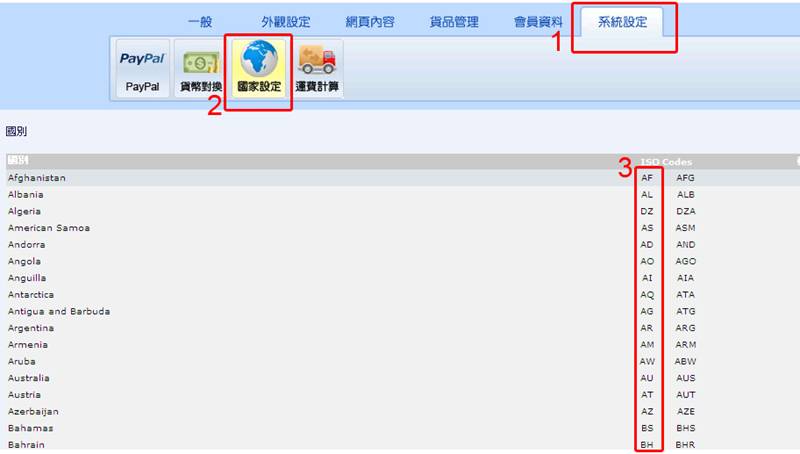 |
|
|
|
|
|
步驟2 |
直接啓用"運送方法" (含5種*)
click:
4. 運費計算
5. 選 "運送方法"
6. 編輯
7. "Enable Zone Method" click "Ture"
*2013-08-23後申請之客戶, 已預載5種運送方法.
|
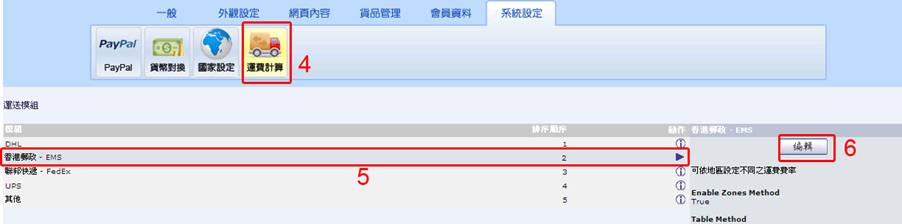
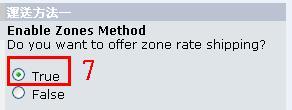 |
|
|
|
|
步驟2B
|
編輯 "運送方法"內的設置 (按需要)
|
例1 |
 修改 "額物金額" 修改 "額物金額"
e.g 運送方法一 : 面交 - 港鐵站
|
預設條件 |
購物金額< $499.9 運費 = $10
購物金額> $500 運費 = $0 |
 改新條件 改新條件 |
購物金額< $999.9 運費 = $10
購物金額>$1000 運費 = $0 |
 做法 做法
1.
2.
3.
4.
5. |
運送方法一 > click "編輯"
於"Zone x Shipping Table" :
|
預設算式 |
499.9:10,9999999:0 |
 改新算式 改新算式 |
999.9:10,9999999:0 |
確定"Enable Zone Method" 是 "Ture"
click"更新”.
更新 ”運費說明頁內容”. 完成. |
說明:
"9999999" 代表 999.9以上至無限大購物金額.
“,” 分隔每項條件.
”:” 分隔條件內的”購物金額”及"運費".
** 免運費的算式並不是漏空, 而是在 "Zone x Shipping Table" 要輸入9999999:0
|
|
|
|
|
例2 |
 修改"運費金額" 修改"運費金額"
e.g.運送方法一 : 面交 - 港鐵站
|
預設條件 |
購物金額< $499.9 運費 = $10
購物金額> $500 運費 = $0 |
 改新條件 改新條件 |
購物金額< $499.9 運費 = $15
購物金額> $500 運費 = $5 |
 做法 做法
1.
2.
3.
4.
5. |
運送方法一 > Click"編輯"
於"Zone x Shipping Table" :
|
預設算式 |
499.9:10,9999999:0 |
 改新算式 改新算式 |
499.9:15,9999999:5 |
確定"Enable Zone Method" 是 "Ture"
click"更新”.
更新 ”運費說明頁內容”. 完成. |
說明:
"9999999" 代表 999.9以上至無限大購物金額.
“,” 分隔每項條件.
”:” 分隔條件內的”購物金額”及"運費".
** 免運費的算式並不是漏空, 而是在 "Zone x Shipping Table" 要輸入9999999:0 |
|
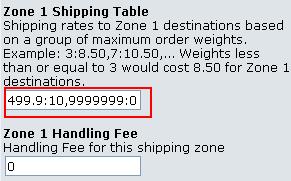

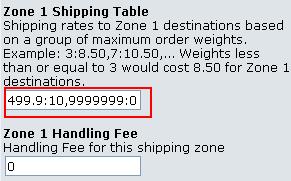

.
|
|
|
|
|
|
備註 |
|
(1) |
|
Zone Countries:
 除非你十分熟悉所有”貨運公司”zone 的方法, 否則,不要修改zone內的國別. 除非你十分熟悉所有”貨運公司”zone 的方法, 否則,不要修改zone內的國別.
 預載的5種運送方法,已set 好zone及其zone內國別( 是按客貨運公司的官方資料set的). 預載的5種運送方法,已set 好zone及其zone內國別( 是按客貨運公司的官方資料set的).
 同一zone內的國別皆是相同的運費. 同一zone內的國別皆是相同的運費.
e.g 郵局本地: 郵局本地是劃一收費的,因此只須設置zone1
修改Zone內國別:
每一個zone可以輸入無限個國別,(以“逗號”分隔每個國家). 請注意: 要使用和"國家設定"中的iso 大小楷相同.
|
(2)
(3)
(4)
(5)
|
|
Table Method:
Price: 按金額計算運費
weight: 按重量計算運費
(基本計劃只含"Price”的功能).
Sort Order:
checkout時運送方法排列的次序.
Shipping Method Name:
可任意編輯,資料會直接出現於checkout頁面中
Handling fee :
可按需要輸入,是按訂單計算的.
|
|
|
|

